
Kako ići u sigurne Windows 10? Kako onemogućiti sigurno učitavanje sustava Windows 10?
U ovom ćete članku naučiti načine kako ući u siguran način rada na Windows 10.
Navigacija
Sigurni način rada na operativnom sustavu Windows 10 može biti koristan u slučajevima kada postoje problemi i problemi s softverskim dijelom računala, na primjer: postoje virusi, kvarovi u radu vozača ili čak plavi zaslon, koji je karakterizirana kao zaslon smrti za Windows.

Metode učitavanja sigurnog načina rada
Stoga ćemo danas razmotriti sve moguće načine da uključimo siguran način rada u Windows 10, u slučajevima kada nemamo priliku u potpunosti učitati operativni sustav.
Usput, želio bih vas upozoriti da dobro poznata metoda s F8 više ne radi, u vezi s kojim će se razmatrati druge metode unosa.
Na koji način možete doći do sigurnog načina rada na sustavu Windows 10?
- Pomoću parametra msconfig
- Pomoću posebna opcija učitavanja
- Kroz hitni CD-DVD-disk, s načinom pokretanja Windows 10
Metoda 1. Postavljanje parametara u konfiguraciji msconfig
Najpoznatiji način je metoda s manipulacijama u konfiguratoru sustava - msconfig.
Ne vrijedi ništaDa ova metoda do danas djeluje na svim verzijama sustava Windows, uključujući Windows 10.
Da biste sustav preuzeli u sigurnu modu, morate slijediti naše upute:
- Prije svega, kliknite kombinaciju tipki "Win + R"a zatim uđite u polje "Msconifg", nakon toga, kliknite "Unesi".
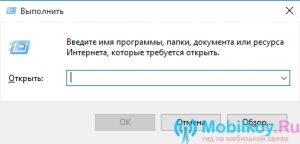
Parametar "Izvršite" za ulazak u msconfig
- Nakon toga prozor se otvara s imenom "Sistemska konfiguracija", onda trebate kliknuti na karticu "Učitavam".
- Na kartici "Učitavam"morate odabrati verziju sustava Windows, koju želite lansirati u sigurnom načinu rada, a zatim nakon odabira trebate aktivirati predmet "Siguran način".
Ovisno o mogućnostima modnog sefa, podijeljeni su u tri vrste:
- minimum - Pokrenite s najmanjim setom komponenti, gdje neće biti vozača i mogućnost povezivanja s Internetom
- još jedna školjka - SEFA mod s podrškom i radom CMD
- neto -Sef mod s mogućnošću povezivanja s internetskom mrežom
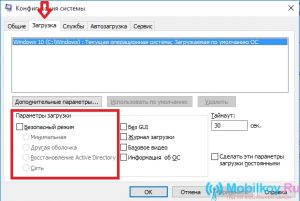
Postavke i izbor sigurnog načina rada
- Nakon što odaberete potreban set, trebate "Prijavi" Ovi parametri, a zatim pritisnite gumb "U REDU".
- Zatim, ako želite ići na redovne pune prozore, također morate ući msconifg i uklonite ček s točke tamo "Siguran način".
Metoda 2. Ulaz kroz posebno opterećenje
Vrijedno je upozoritiDa se ova metoda može koristiti samo u slučajevima kada vaš Windows 10 započinje. Ali ova metoda također može funkcionirati kada se vaš Windows 10 ne uključuje iz jednog ili drugog razloga.
Da biste ušli u Maud Safe, morate slijediti naše upute:
- Kliknite ikonu obavijesti, a zatim odaberite "Svi parametri", a zatim pronađite predmet "Ažuriranje i sigurnost" I kliknite na njega. Ovdje trebate kliknuti "Oporavak"i u toku "Posebne opcije učitavanja" Samo kliknite "Ponovno učitaj".
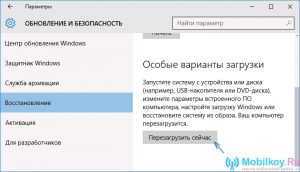
Siguran način rada u posebnoj verziji za preuzimanje
- Sad kad ste ušli u poseban Windows 10, morate odabrati "Dijagnostika"a zatim kliknite na "Dodatne opcije"gdje trebate odabrati "Učitavanje parametara"a zatim pritisnite gumb "Ponovno učitati".

Parametri ukrcaja
- Nakon što uđete na zaslon s parametrima učitavanja, morate napraviti istu tipku da biste pronašli mod sigurni, za koji samo pritisnite tipke iz F4 prije F8.

Odaberite siguran način rada u parametrima preuzimanja
Metoda 3. Korištenje hitnog diska ili učitavanje flash pogona
Možda najučinkovitija i najučinkovitija metoda svih, ali bezuvjetno zahtijeva potrebna znanja u programiranju.
Ova je metoda univerzalna, jer omogućava ulazak u SEF mod, čak i kada vaš Windows 10 sustav ne radi.
- Prije svega, morate preuzeti Windows 10 sa svog pogona prethodno umetanjem u USB sučelje.
- Tada morate kliknuti kombinaciju tipki "Shift + F10"To će otvoriti CMD ili odabrati jezik, a zatim kliknite na gumb "Instalirati", nakon što kliknete na stavku "Obnovi sustava"gdje trebate kliknuti na parametar "Dijagnostika" — "Dodatne opcije" — "Naredbeni redak".
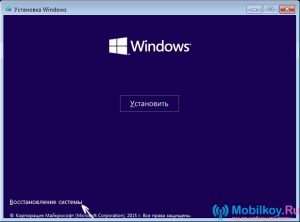
Otvaranje CMD -a i zapovjedništvo
Sada kada je naredbeni redak pokrenut, morate unijeti sljedeće vrijednosti i naredbe:
- bcdedIt /set (zadano) Safeboot minimalno - Ova naredba omogućit će vam da pokrenete modove moda u sljedećem preuzimanju sustava Windows 10.
- bCDEDIT /SET (zadano) MREŽE ZA SAFEBOOT - Ovaj tim omogućuje korištenje interneta čak i u sigurnom načinu rada.
ZatoAko želite pokrenuti mod mod s podrškom za internetsku mrežu, tada morate slijediti gore navedene upute, a samo tada upotrijebite naredbu bCDEDIT /SET (zadano) SafebootalTrateShell Da.

Naredba u CMD -u
- Nakon što unesete sve potrebne naredbe, samo trebate zatvoriti CMD, a zatim ponovno pokrenuti svoj Windows 10 sustav, nakon čega će se njegov početak dogoditi ne kao obično, već u sigurnom.
Kako onemogućiti sigurno učitavanje sustava Windows 10, izaći iz sigurnog načina?
Vratite se na pokretanje sustava Windows 10 u normalnom načinu rada provodi se pomoću naredbe - bcdedIt /deleteValue (zadano) Safeboot
